こんにちは。めがね税理士の谷口(@khtax16)です。
今回、自分で会計ソフトを入力しているひとり社長・フリーランスの方向けに、
「決算終わった~」
「確定申告終わった~」
と安心するその前に! やっておくべきことをまとめてみました。
内容的にはどんな会計ソフトでも該当しますが、
- freee
- MFクラウド会計・確定申告
- 弥生会計
といったメジャーな会計ソフトに関しては具体的なやりかたも解説いたします。
目次
会計ソフトを入力している一人社長・フリーランスは総勘定元帳や仕訳帳をPDF印刷しておこう!
まず、
- 必ずしておいたほうがいいこと3つ
- 「しておくと役に立つかも?」なこと3つ
の2つに分けてご紹介していきます。
確定申告後に必ずしておいたほうがいいこと3つ
まず必ずしておいたほうがいいことです。
- 総勘定元帳のPDF化
- 仕訳帳のPDF化
- 仕訳データ(CSV)のエクスポート
の3つがあります。
特に一番重要なのは総勘定元帳のPDF化です。
ご存じない方も多いのですが、税務調査があったときに必ず用意が必要なのがこの「総勘定元帳」です。
(「元帳」と略して呼ばれることが多いです)
青色申告をしている場合、ほとんどのケースにおいて「3年分の総勘定元帳」は用意しておくよう、税務調査の最初に要求されますので、そのとき
「去年会計ソフトを乗り換えたのでデータが残ってません」
というようなことにならないよう、必ずいつでも印刷できるようデータを保存しておきましょう。
ちなみにデータが残っていないと、青色申告が取り消されるなどなんらかのペナルティが課せられる可能性が高いです。
また、「仕訳帳」のPDFを取っておくのは、一応法令で青色申告の要件として「仕訳帳をつくっとけよ」と明記されているからです。
(実際に使うことはそこまでありません。個人的にはそこそこ見るんですが)
「仕訳データ(CSV)」はバックアップのためです。
意外と会計ソフトの乗り換えをすることってあるので、そういったときにこういうデータを出しておくと、比較的簡単に同じデータが再現できますので、私個人としてはおすすめしています。
(ソフト会社がバックアップを取っているとは言っても、万一のことがないともかぎらないので)
freeeの帳簿のデータ化 具体的手順
というわけで、
- freee
- MFクラウド
- 弥生会計
の順に、各会計ソフトの具体的な手順について見ていきましょう。
freeeの総勘定元帳のPDF化手順
freeeの場合、上部メニュー「レポート」⇒「総勘定元帳」をクリックします。
↓ まず「対象の年度」を選択したうえで、「全科目エクスポート(PDF)」をクリック
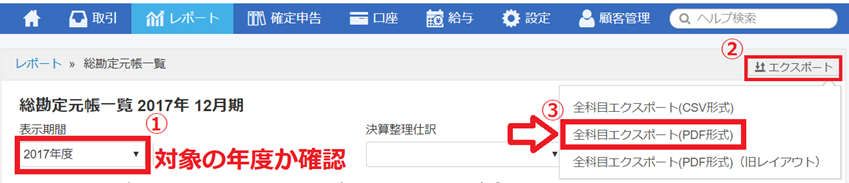
↓ 基本的には初期設定どおりでOK。「出力」を押し、データ化が完了するとメールでお知らせが届きます!
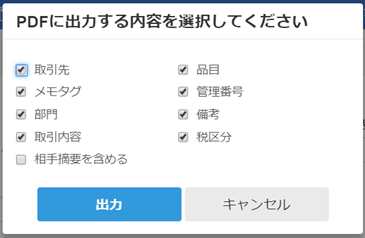
(「相手摘要を含める」にチェックを入れるとごちゃごちゃするので、個人的にはあまりおすすめしません)
freeeの仕訳帳のPDF化手順
仕訳帳も同様に、上部メニュー「レポート」⇒「仕訳帳」をクリックします。
↓ 「対象の年度」を確認し、「各社CSV・PDFエクスポート」をクリック
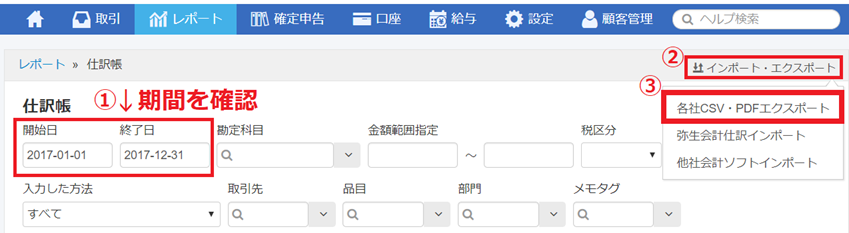
↓ 「PDF」を選択し、「出力開始」をクリック。データ化が完了するとメールでお知らせが届きます!
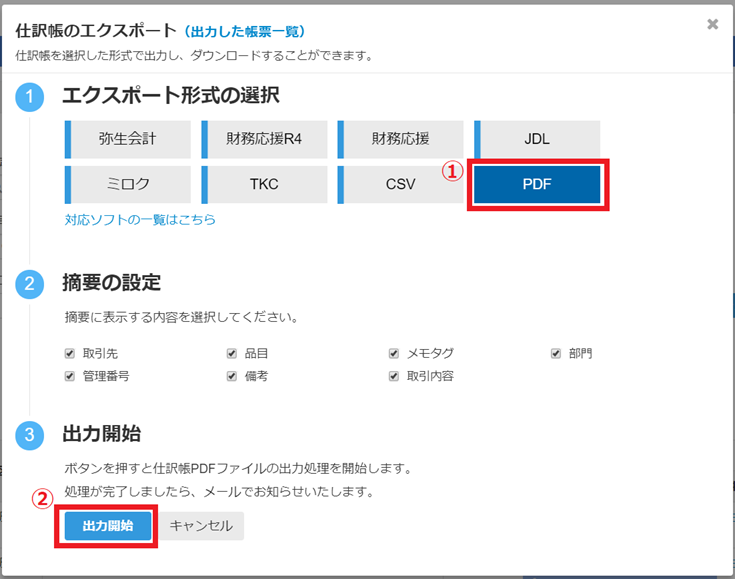
freeeの仕訳インポートデータのダウンロード手順
仕訳データも同様に、上部メニュー「レポート」⇒「仕訳帳」をクリックします。
↓ 「対象の年度」を確認し、「各社CSV・PDFエクスポート」をクリック

↓ ここで「弥生会計」を選択。「出力開始」を押し、データ化が完了するとメールでお知らせが届きます!
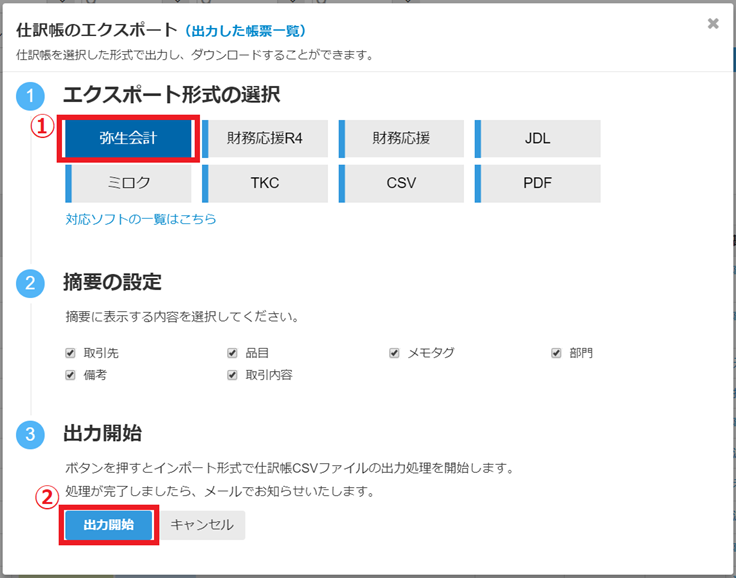
上記ページの「CSV」ボタンを押してもいいのですが、わりとfreeeは弥生会計を標準にしています。
インポート用(バックアップ用)としてデータを保存しておく場合、弥生会計用にしておくと便利です。
(弥生会計用だとスムーズにインポートすることができます)
※ CSVでデータ化する場合、文字コードを「UTF-8」にしてExcelで開く場合は文字化けします。Excelを使う場合は「Shift_JIS」を選択しましょう。
MFクラウドの帳簿のデータ化 具体的手順
MFクラウドの総勘定元帳のPDF化手順
MFクラウドの場合、左端メニュー「会計帳簿」⇒「総勘定元帳」をクリックします。
↓ 元帳を開いたら、「エクスポート」⇒「PDF出力」をクリック
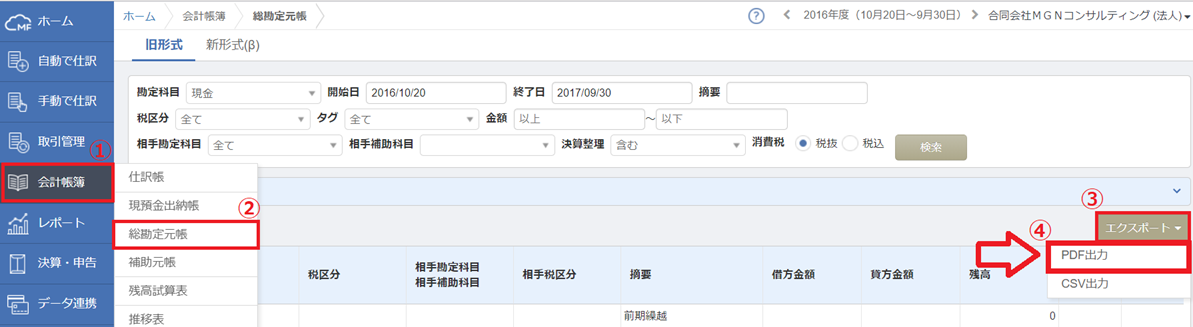
↓ 「全科目選択する」と、「期中に仕訳はないが~」の2つにチェックを入れましょう。これでOK!
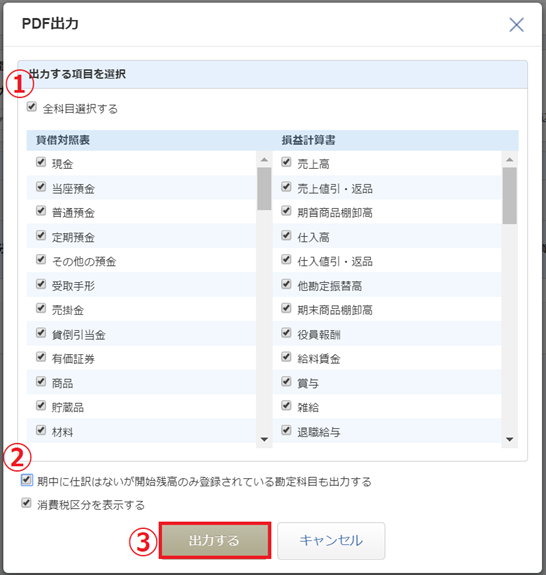
MFクラウドの仕訳帳のPDF化手順
仕訳帳も同様に、左端メニュー「会計帳簿」⇒「仕訳帳」をクリックします。
↓ 仕訳帳は「PDF出力」をクリックするだけでOK!
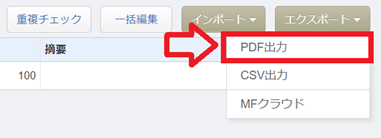
MFクラウドの仕訳インポートデータのダウンロード手順
仕訳データも同様に、左端メニュー「会計帳簿」⇒「仕訳帳」をクリックします。
↓ 今度は「MFクラウド」をクリック(これがインポートデータです!)
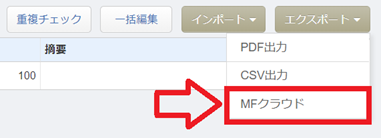
↓ 勘定科目は「全て」、Excelで見るなら「Shift_JIS」であることを確認。これでOKです!
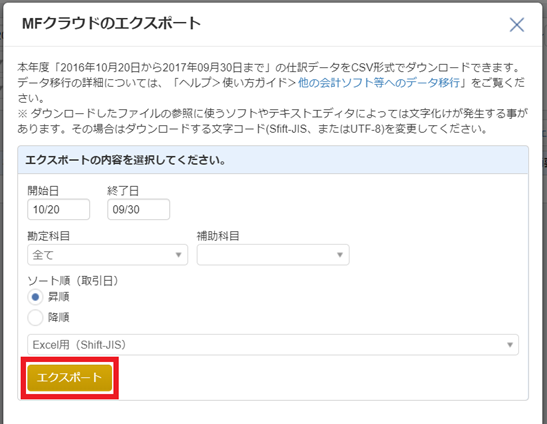
Excelでcsvファイルを開くとき、文字コードがUTF-8だと文字化けします(必ずかはわかりませんが)。
変換する方法もありますが、Excelを使うなら最初からShift_JISを指定しておいたほうが楽です。
特にfreeeは初期設定がUTF-8になっているので注意。
弥生会計の帳簿のデータ化 具体的手順
弥生会計は、それぞれ、
- メニューバー「帳簿・伝票」⇒「総勘定元帳」を開いて「印刷」ボタンを押し、プリンターで「PDFファイルの作成」を選択
- メニューバー「帳簿・伝票」⇒「仕訳日記帳」を開いて「印刷」ボタンを押し、プリンターで「PDFファイルの作成」を選択
するだけです。
注意事項としては、
- 「書式」を「A4/縦」の2行か3行で「罫線有」を選択すること
(部門設定をしていると3行のほうが見やすいです。そのほかは2行でもいいかと) - 必ず「全期間」にすること
- 「検索解除」ボタンが灰色になっていることを確認すること
(気づかないうちに検索モードになっていることがあります)
という感じです。
仕訳データのCSV化だけわかりにくいので、画像つきで解説します。
↓ 「仕訳日記帳」を開き、メニューバーの「ファイル」⇒「エクスポート」をクリック
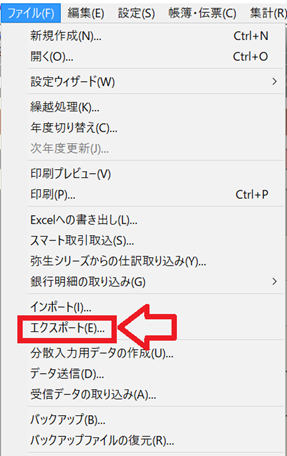
↓ 「弥生インポート形式」を選択し、拡張子を「txt」⇒「csv」に変更します。
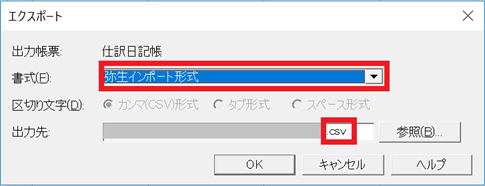
(テキストデータ(.txt)のままでも OK です。ただ CSV にしたほうが見やすくなります)
確定申告後にしておくと、あとあと役に立つかもしれないこと3つ
と、以上が自分で会計ソフトを入力している場合に必ずしておくべきことです。
ここからはしておくとあとあと役に立つかもしれないこと3つをさらっと解説しておきます。
- 総勘定元帳のCSV化
- 試算表・推移表(月次推移)のPDF化
- 試算表・推移表(月次推移)のCSV化
総勘定元帳のCSV化
まずは総勘定元帳のCSV化です。
上で仕訳データをCSV化しましたが、その元帳版ですね。
入力しているとき意外と出てくる疑問が、
「あれ、この支払い、去年どうやって処理したっけ?」
というもの。
こんなとき、年度を切り替えれば去年のデータを見ることはできますが、いちいち年度を切り替えるのはかなり面倒なもの。
そんなとき、元帳もCSVで見られるようにしておけば、簡単に開けてかつ検索もできるのでかなり便利です。
PDFだと重いし、そこまで検索が便利じゃないですよね。
さらにCSVではなくExcelに変換して、テーブルにしておくとより見やすくなります。
(弥生会計の場合、「Excelボタン」ではなく、上記のようにエクスポートしたCSVをExcelに変換したほうが使いやすいです。好みの問題かもしれませんが)
試算表(残高試算表)・推移表(月次推移)のPDF化・CSV化
去年のデータというのは、「決算書」を見れば確定した金額というのがわかるわけですが、「試算表(残高試算表)」だと、去年の始まりから終わりまでの動きをあわせて見ることができるのでかなり便利です。
(損益計算書はほとんど一緒なのですが、貸借対照表が)
あと推移表(月次推移)も、私の場合、加工してグラフ化等してお客さまにお見せするので、そのときに便利です。
が、そうした用途がない場合は、特になくても問題はないでしょう。
まとめ 決算のあとにはデータ化しておこう!
というわけで、確定申告のあとに、
- 必ずしておいたほうがいいこと3つ
- 総勘定元帳のPDF化
- 仕訳帳のPDF化
- 仕訳データ(CSV)のエクスポート
- 「しておくと役に立つかも?」なこと3つ
をご紹介しました。
クラウド会計は便利なのですが、
- 過去のデータを見るときも利用料を払っている必要があること
- データそのもののバックアップができないこと
から、「データが確認できなくなってしまった」という思わぬリスクがあります。
ご自分で会計データの入力までされている方は、ここまでやってから「はあ~確定申告おわった」とひと息をつきましょう!






